U bent hier:
Spotify-account aanmaken
Artikel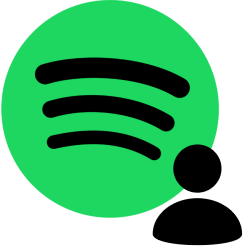
Muziekdienst Spotify brengt miljoenen liedjes binnen handbereik. Maak zo een account aan om het programma te gebruiken.
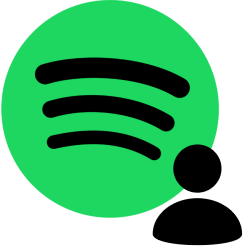
Spotify-abonnementen
Spotify is een online muziekbibliotheek waarin u naar hartelust kunt grasduinen. Om de dienst te kunnen gebruiken is een account nodig. Bij een account met een gratis abonnement luistert u na een aantal liedjes steeds naar reclameboodschappen. Wie een premium-abonnement neemt voor 9,99 euro per maand, krijgt meer mogelijkheden en hoort geen advertenties meer.
Spotify downloaden
De dienst werkt zowel op mobiele apparaten als op de computer. Download de app voor smartphones of tablets in de Play Store (Android-apparaat) of in de App-Store (iPhone/iPad).
Lees hoe u het programma op de computer installeert en gebruikt in artikel ‘Muziek luisteren met Spotify op pc’.
Spotify-account maken in de app
Om met Spotify muziek te kunnen luisteren, is een account nodig. Maakt u een account liever aan via de computer, lees dan het bovengenoemde software-artikel. Op een mobiel-apparaat maakt u een account als volgt aan:
- Open de Spotify-app. Tik hiervoor op Spotify.
- Tik op Meld je gratis aan.
- Tik op de balk onder ‘Wat is je e-mailadres?’ en typ uw e-mailadres. Tik op Volgende.
- Bedenk een wachtwoord van minstens 8 tekens en typ dit onder ‘Een wachtwoord maken'. Tik op Volgende.
- Veeg van boven naar beneden over de dag, maand en het jaar om tot de uw geboortedatum te komen. Voor de dag en het jaar kunt ook erop tikken en met behulp van het toetsenbord de juiste gegevens invoeren. Tik op Volgende.
- Tik op het juiste geslacht.
- Typ onder ‘Wat is je naam’ een schermnaam. Dit is de naam waarmee andere Spotify-gebruikers u kunnen vinden. Tik op Account maken.
- Er verschijnt een melding over wachtwoord opslaan. Tik op OK.
- Maak voor uzelf de keuze of u uw wachtwoord wilt opslaan. In dit geval hoeft u niet meer zelf in te loggen wanneer u Spotify opent. Tik op Nooit of op Wachtwoord opslaan.
- Nu vraagt de app u drie of meer artiesten te kiezen om erachter te komen wat uw muzieksmaak is. Tik op artiesten die al klaar staan, of tik bovenaan in de zoekbalk en typ de naam van een artiest. Tik op minstens drie artiesten en tik op Klaar.
- Tik op Sluiten als de app vraagt om andere accounts te koppelen.
Het account is aangemaakt en de app opent. Lees in het artikel ‘Spotify-app gebruiken’ hoe de app werkt.
Wat vind je van dit artikel?
Geef sterren om te laten zien wat je van het artikel vindt. 1 ster is slecht, 5 sterren is heel goed.
Meer over dit onderwerp
Makkelijk Spotify afspeellijsten zoeken
Een afspeellijst (playlist) maken in Spotify is leuk, maar kost ook tijd. Probeer eens een bestaande Spotify-lijst. Het muziekprogramma staat er vol mee.
4 extraatjes in Spotify
Haal meer uit de muziekdienst Spotify. Luister naar cabaret of een podcast, nodig samenwerkers uit voor uw afspeellijst of bekijk de afspeellijsten die Spotify voor u persoonlijk maakt.
Bekijk meer artikelen met de categorie:
Meld je aan voor de nieuwsbrief van SeniorWeb
Elke week duidelijke uitleg en leuke tips over de digitale wereld. Gratis en zomaar in de mailbox.